Навигация внутри User Management
| CONTENTS |
|---|
Доступные разделы конфигурации
После успешного входа в систему отобразится консоль администрирования User Management.
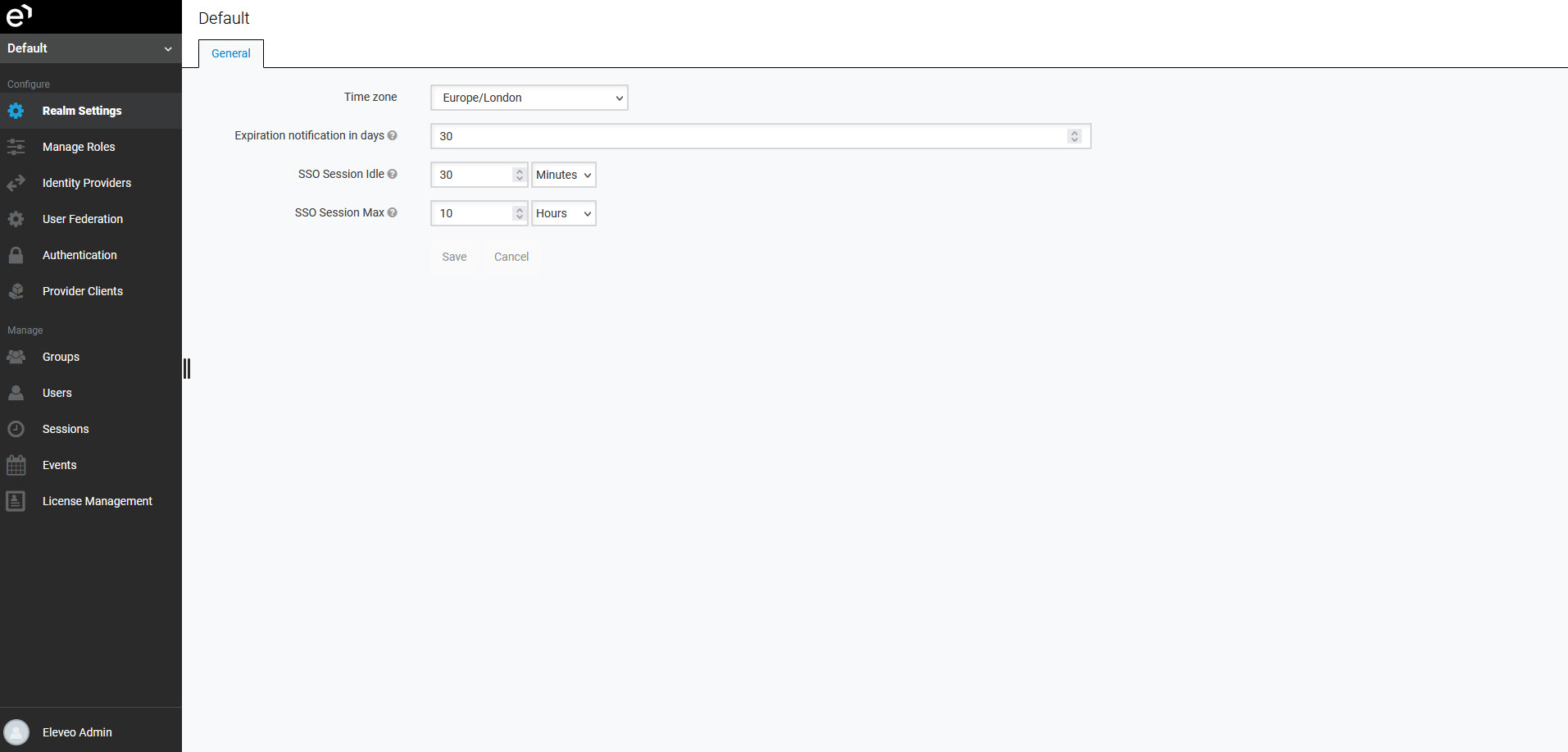
В дереве навигации доступны следующие разделы конфигурации:
- Realm Settings – изменение настроек Realm по умолчанию.
- Manage Roles – добавление, изменение и удаление пользовательских ролей.
- Identity Providers – добавление, изменение и удаление https://eleveo.atlassian.net/wiki/spaces/QMS92/pages/21889934. Это необходимо настроить при использовании функции аутентификации пользователя с помощью внешних провайдеров проверки подлинности.
- User Federation – добавление, изменение и удаление федерации пользователей. Это необходимо настроить при использовании синхронизации пользователей.
- Provider Clients – добавление, изменение и удаление клиента провайдера. Это необходимо настроить при использовании синхронизации пользователей с UCCE/X.
- Groups – добавление, изменение и удаление групп.
- Users – добавление, изменение и удаление учетных записей пользователей.
- Sessions – управление пользовательскими сеансами.
- Events – просмотр зарегистрированных событий.
- License Management – загрузка лицензии для компонентов Eleveo.
Меню пользователя
Для управления учетной записью пользователя User Management, нажмите User Profile или username в левом нижнем углу, чтобы отобразить дополнительные параметры:
- Manage account – перенаправляет пользователя на настройку профиля и пароля
- Sign Out – отлогирует текущего пользователя из приложения
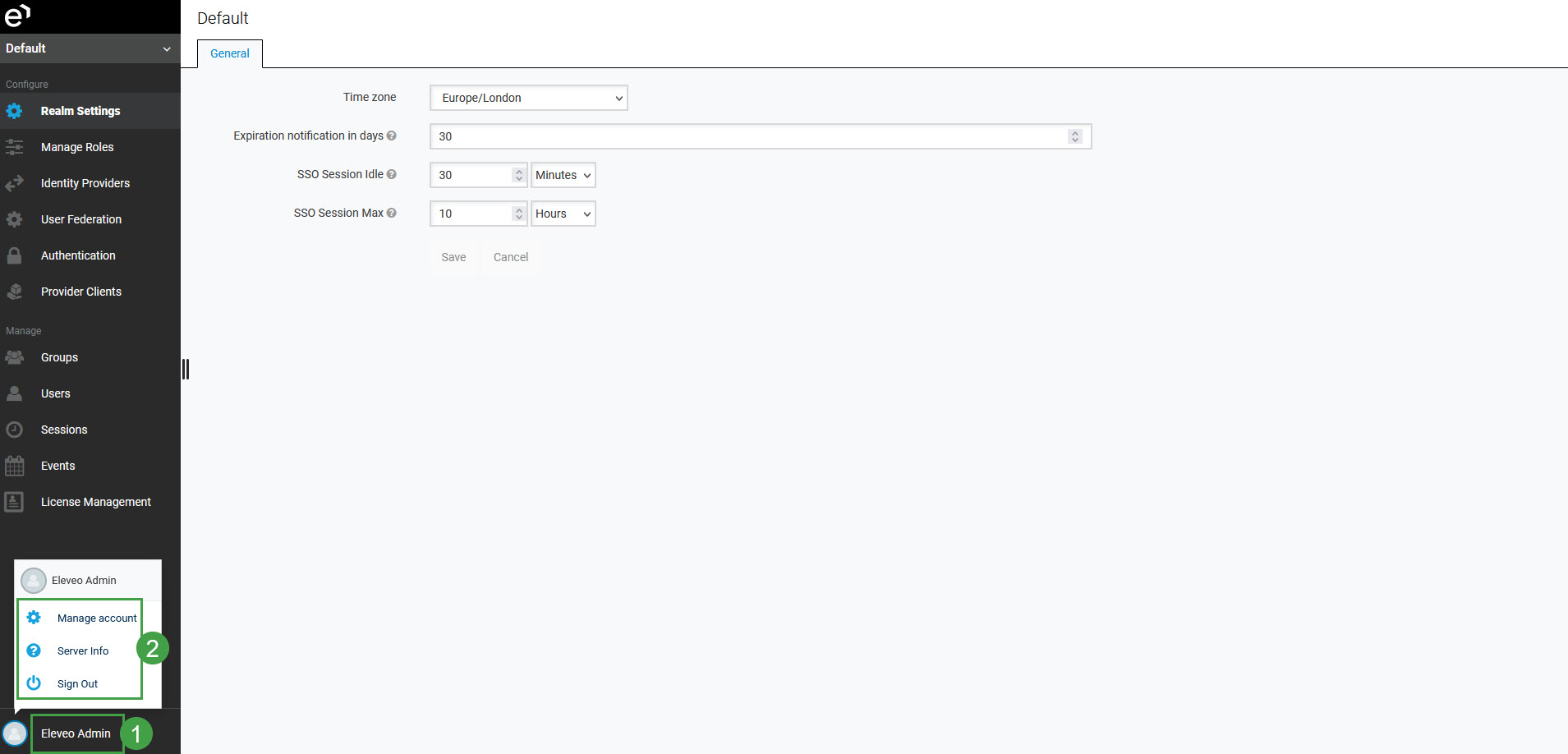
Использование дерева навигации
Дерево навигации расположено в левой части экрана и по умолчанию развернуто.
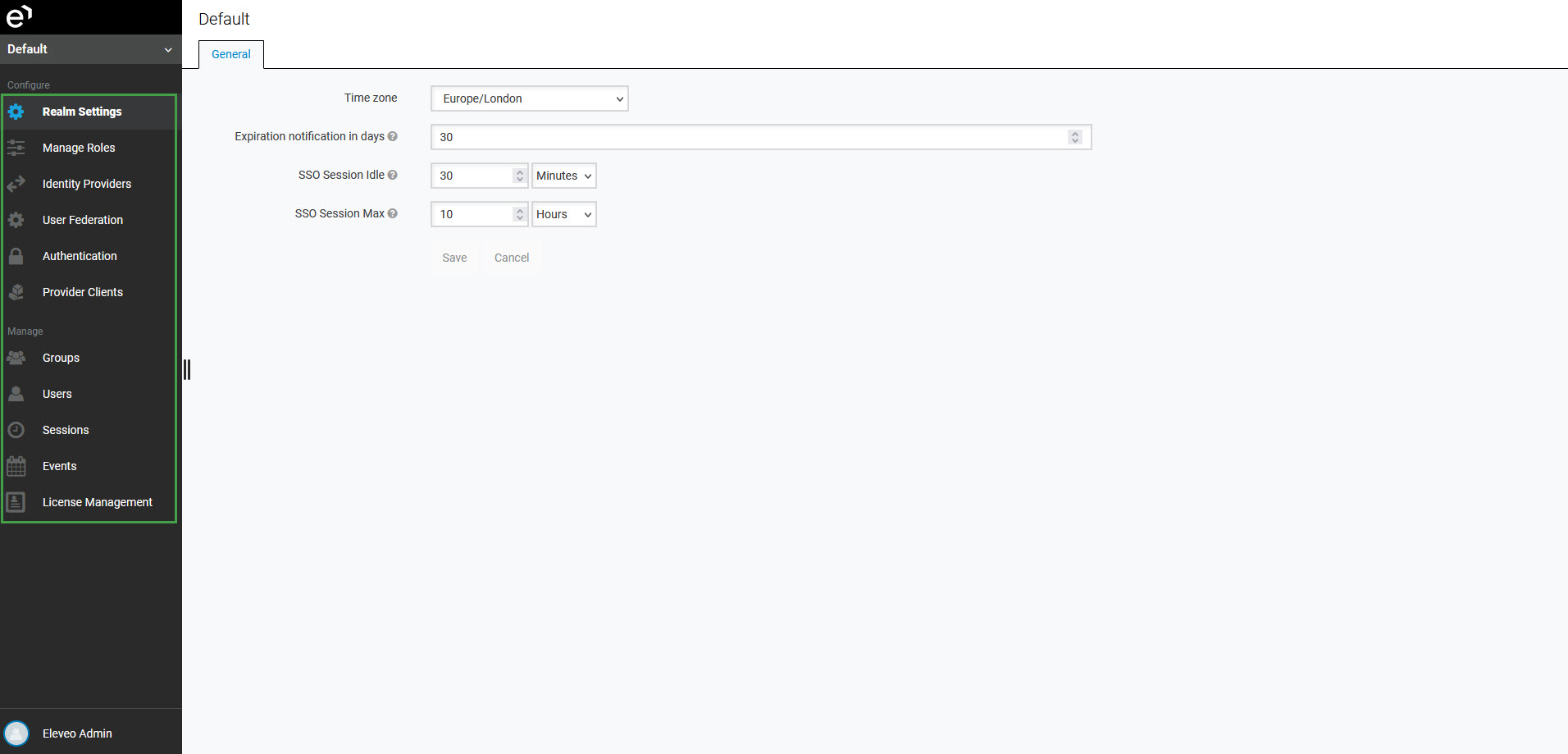
Наведите указатель мыши на пункт меню. Щелкните для просмотра содержимого.
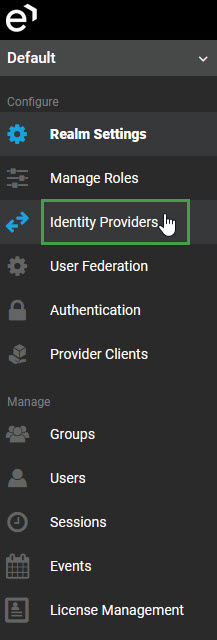
Выбранный пункт меню будет выделен жирным шрифтом, а связанный с ним значок - синим.
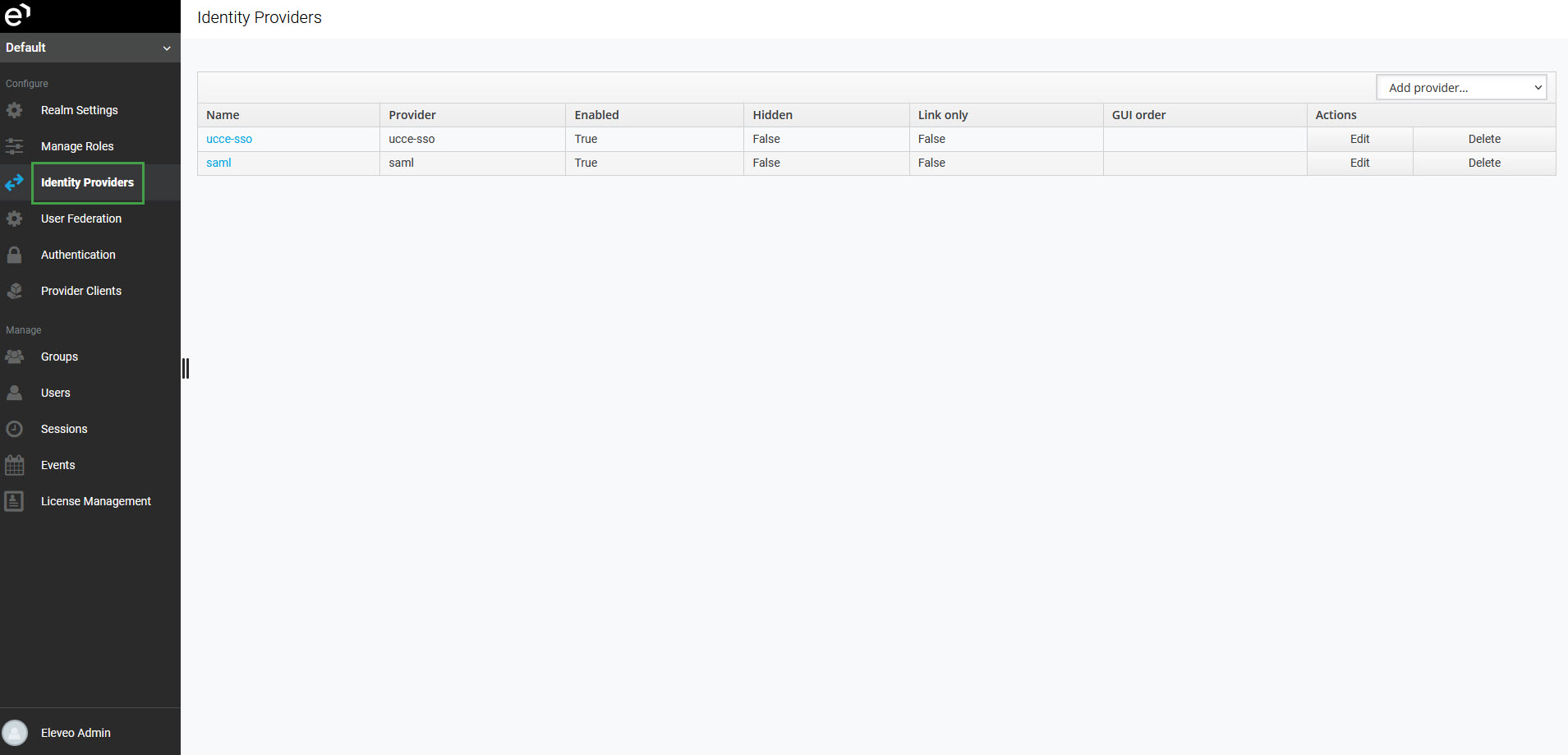
Скрытие дерева навигации
Чтобы скрыть дерево навигации:
- Нажмите на переключатель в середине дерева навигации.
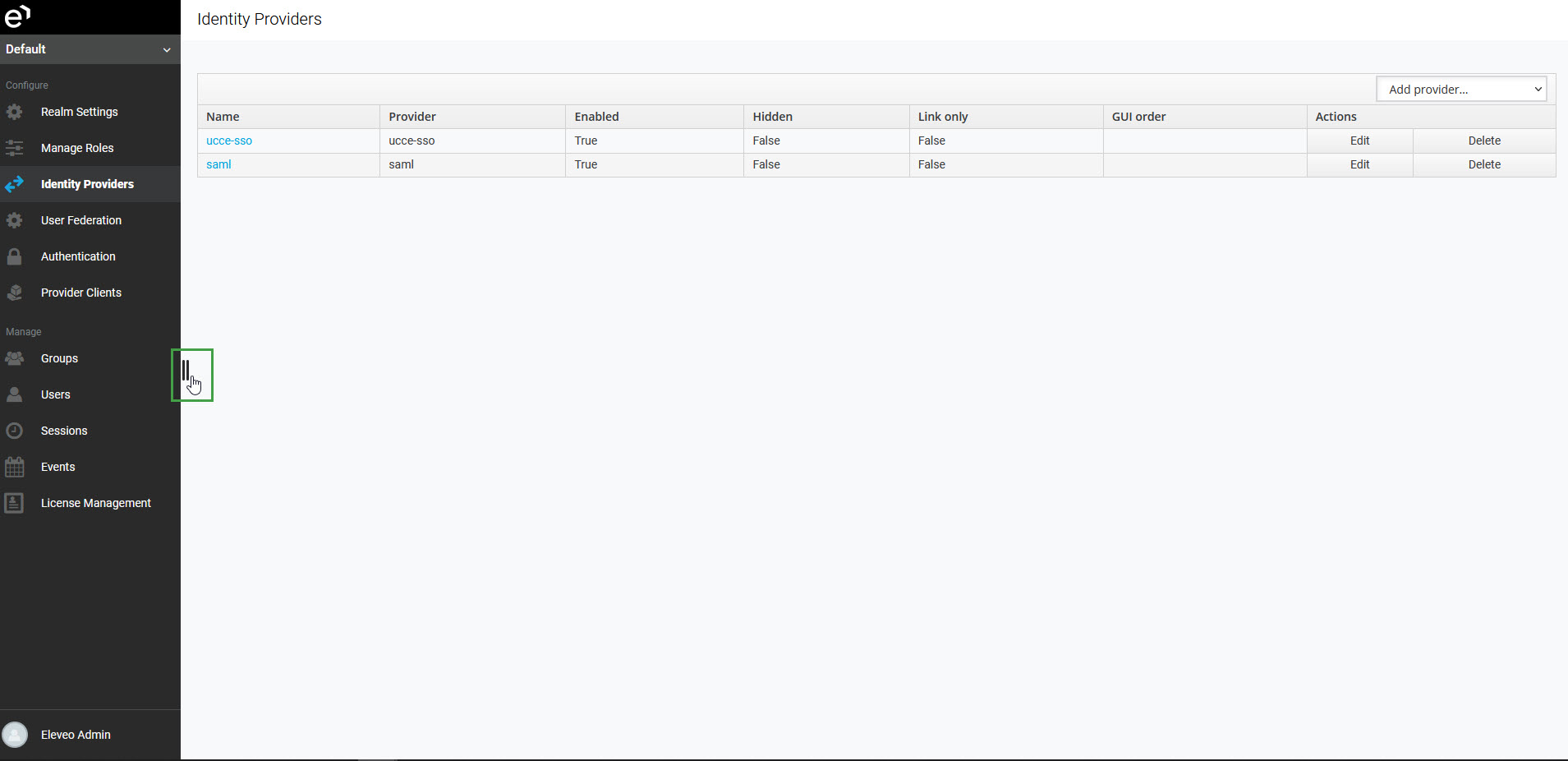
- Дерево навигации свернется, и отобразятся все остальные элементы экрана.
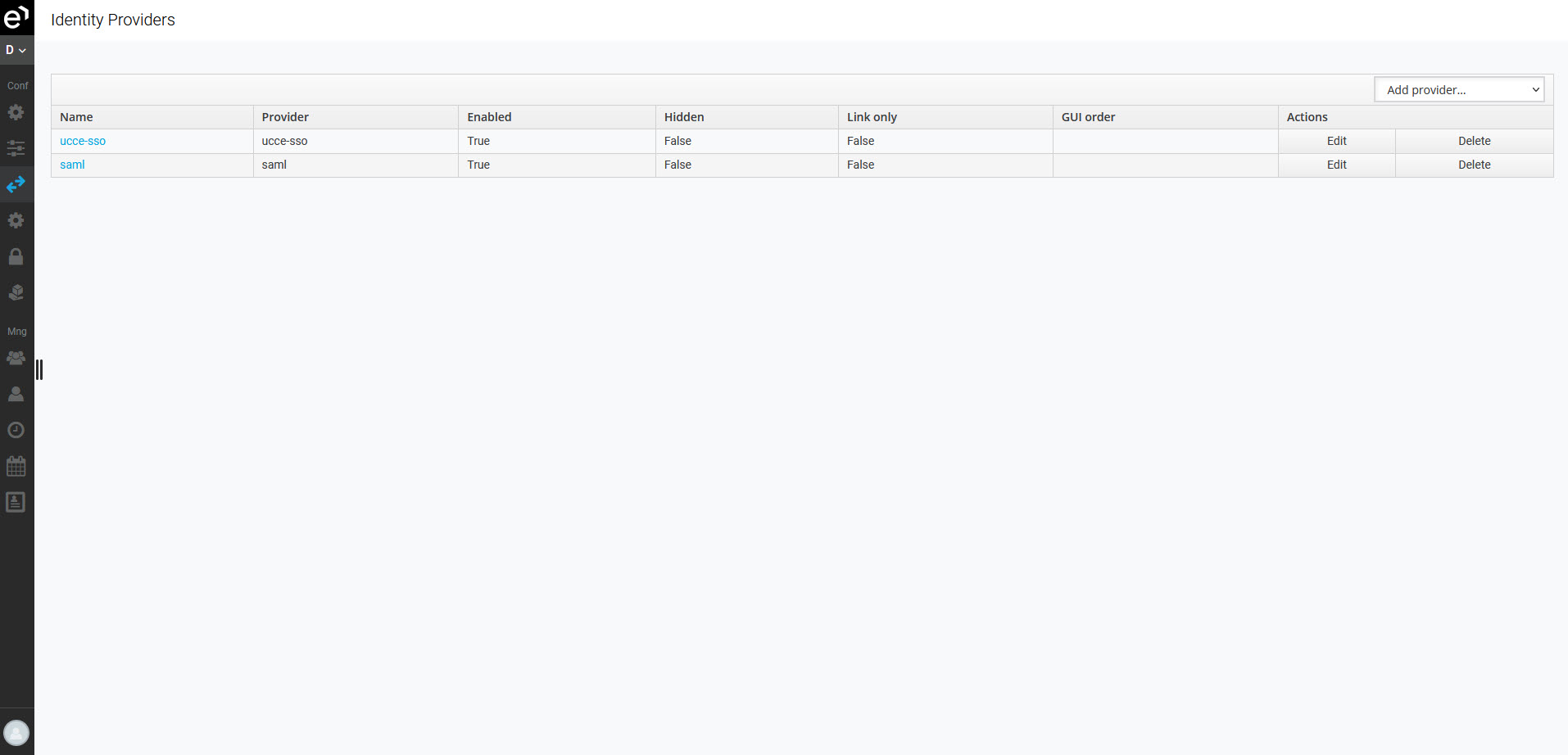
Значки отдельных пунктов меню отображаются на панели слева. Значок открытого в данный момент экрана отображается синий цвет.
Кнопка переключения приложений и кнопка профиля пользователя также свернуты в левом нижнем углу.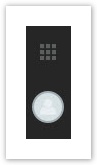
Раскрытие дерева навигации
Чтобы развернуть дерево навигации:
- Нажмите на переключатель в середине дерева навигации.
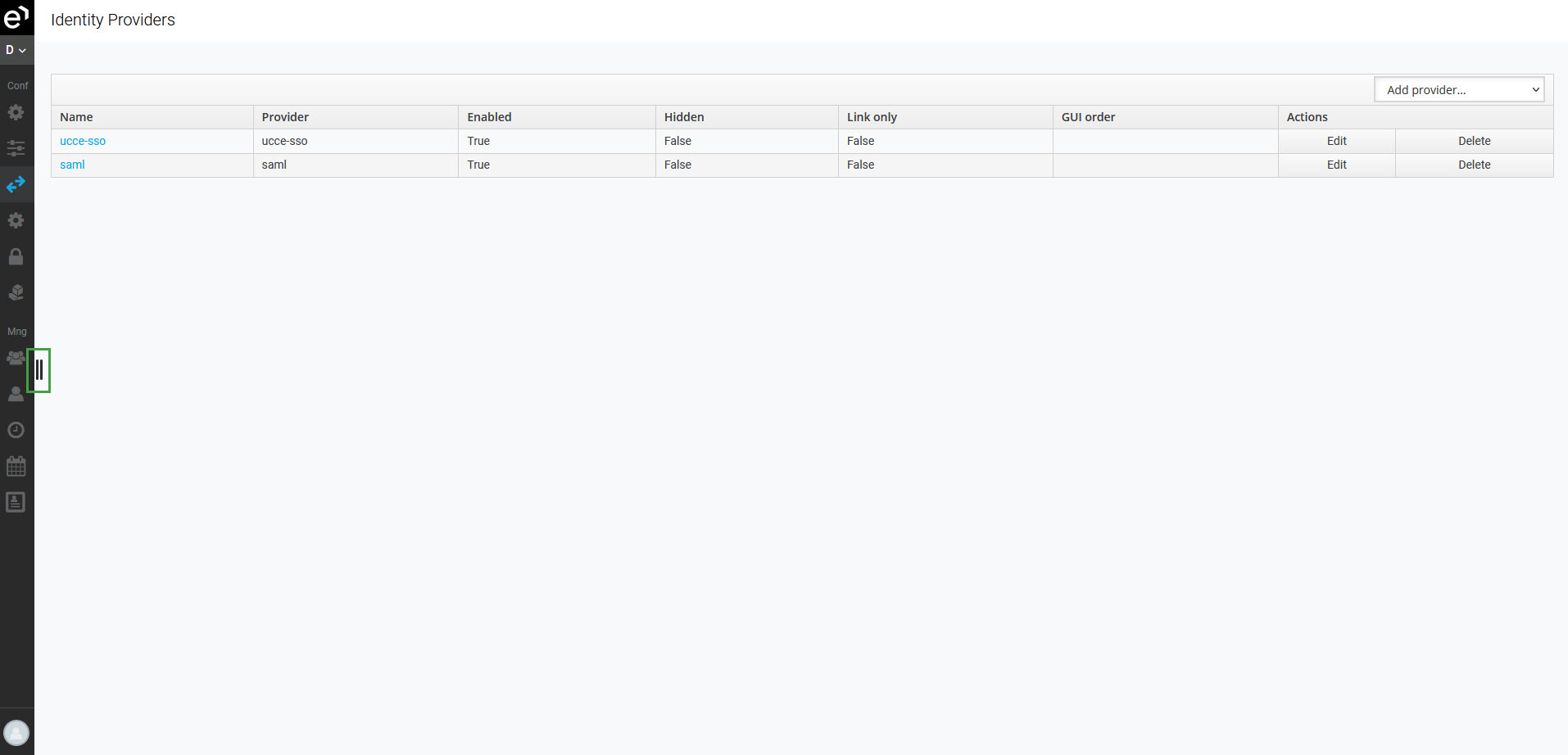
- Отобразится дерево навигации.
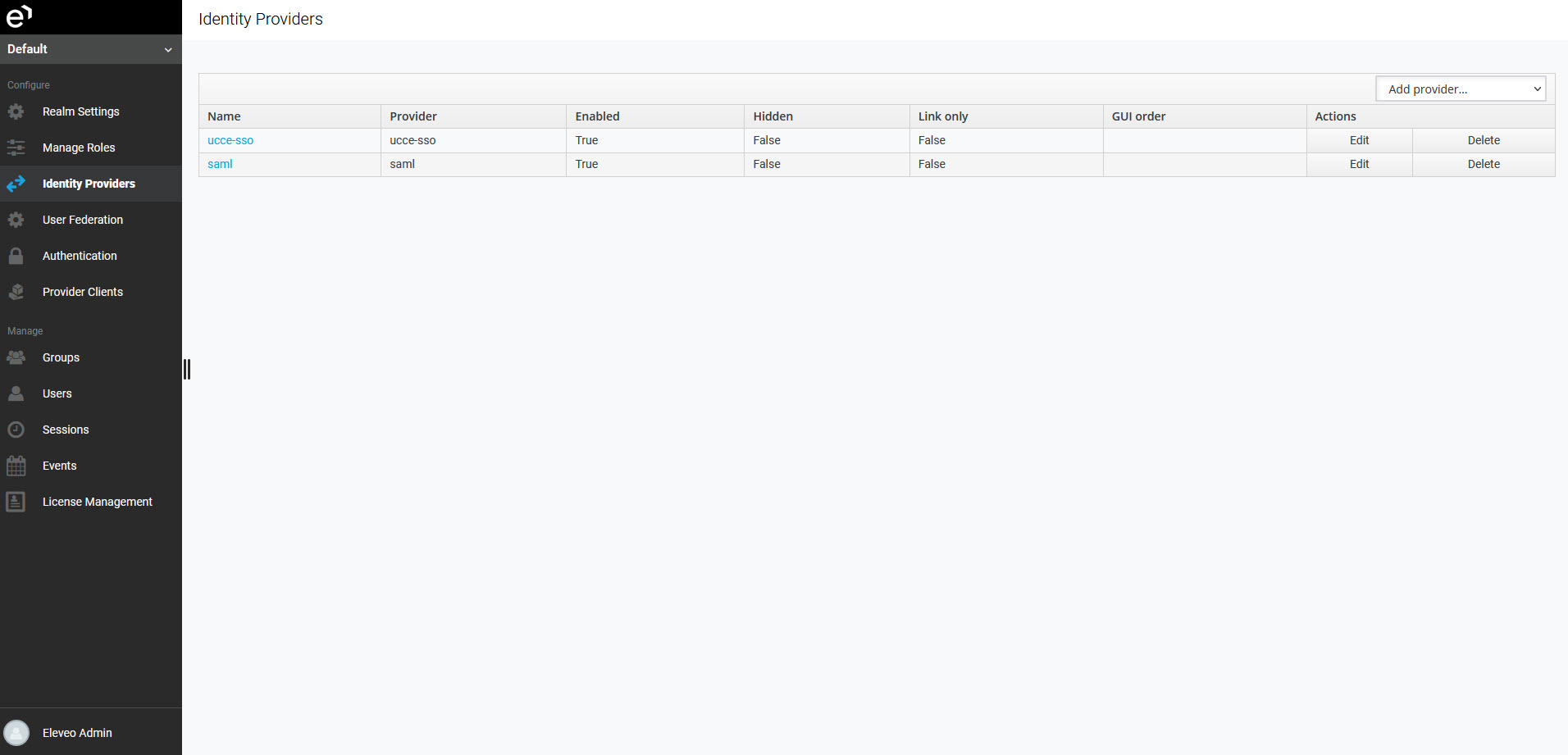
Использование кнопки переключения приложений
в нижнем левом углу экрана.
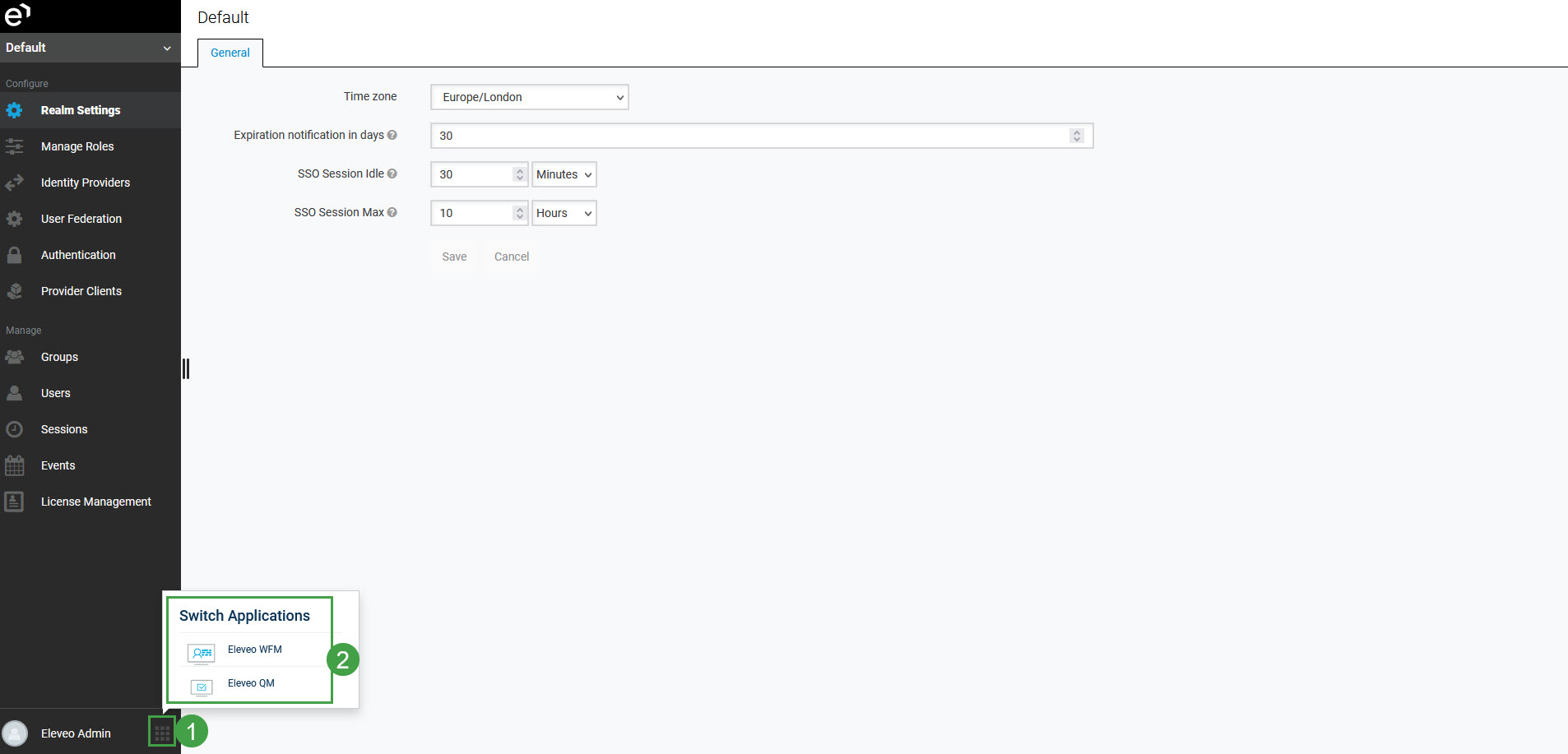
Доступные приложения зависят от настроек:
- пользователям должна быть назначена любая роль WFM, чтобы они могли видеть Eleveo WFM в этом списке
- пользователям должна быть назначена любая роль QM чтобы они могли видеть Eleveo Quality Management
- user-management-admin роль необходимо назначить пользователям, чтобы они могли видеть Eleveo User Management в списке (при переходе из WFM или QM)
- Кнопка переключения приложений не отображается, если пользователю не назначены дополнительные роли (кроме текущего приложения).

